進入BIOS設置硬盤模式,在進行U盤重裝系統時就不會出現藍屏的情況發生。不過BIOS設置都是英文,很多用戶不懂得如何進行設置。下面就讓小編給大家帶來韓博士教你bios設置硬盤模式。
一、重啟電腦,按F8快捷鍵進入bios界面(不同電腦品牌,進入的快捷鍵不同,一般開機在下邊都會有提示)。也可以在韓博士官網(www.daisaku.cn)進行查看。
進入bios界面后,使用方向鍵,移動光標至advanced菜單。找到SATA Configuration選項,按下回車鍵進入。
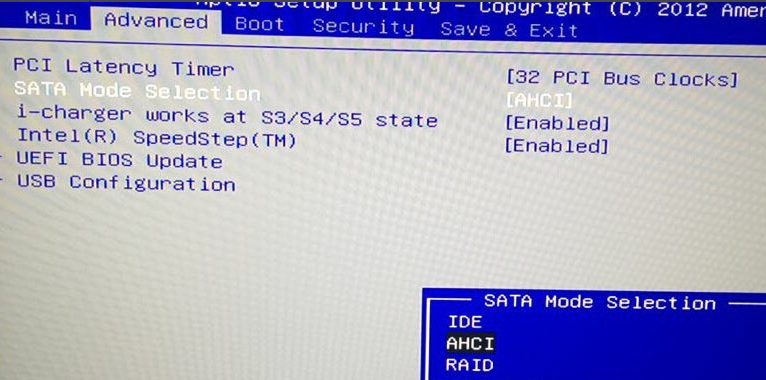
二、將光標通過方向鍵移動到SATA Mode位置,按下回車鍵即可修改設置。
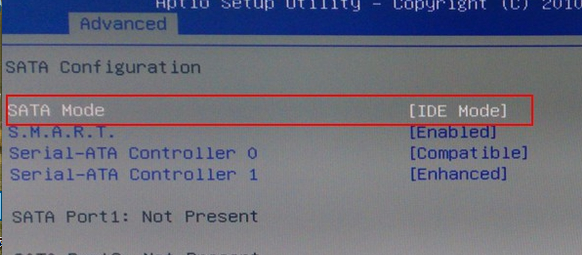
三、可以看到有IDE模式或者AHCI模式兩種模式選擇,其中,IDE模式適用于windows xp、windows 2003等經典老系統;而AHCI模式適用于windows 7、windows8、windows vista等新系列系統,
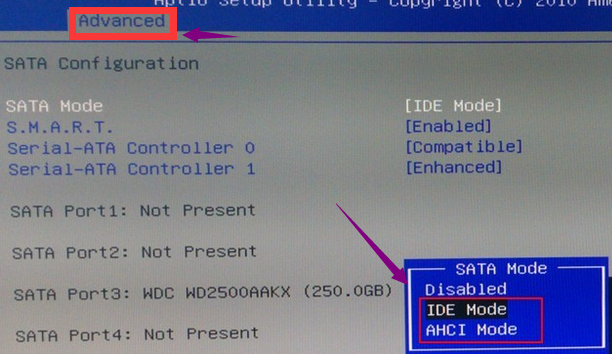
四、設置完畢之后,按F10或再用鍵盤上的右鍵移動到【Exit】處,選擇【Exit Saving Changes】處回車。在彈出屏幕中選擇“yes”即可。
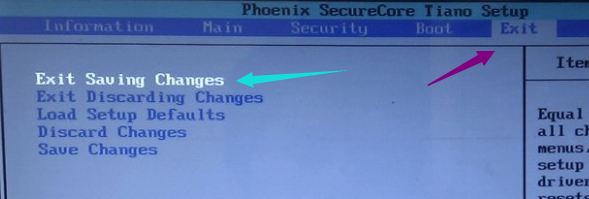
以上就是小編給大家帶來的韓博士教你bios設置硬盤模式。通過bios設置硬盤模式,可以進行系統的更新,亦或者是重裝系統。韓博士裝機大師可以一鍵重裝,簡單易用,適合各類型的電腦用戶。

